Soru
Sorun: Windows'ta 0x800706F9 hatası nasıl düzeltilir?
Merhaba. 3.5 disketten bazı eski dosyaları kopyalamaya çalışıyorum ancak “Hata 0x800706F9: Disk ortamı tanınmadı. Biçimlendirilmemiş olabilir.” Bunu nasıl düzeltmeliyim?
Çözülmüş Cevap
Windows, dünyanın en popüler işletim sistemlerinden biridir, ancak yine de kullanıcıların karşılaşabileceği birçok hata ve hataya sahiptir. Microsoft, Windows işletim sistemi güncellemelerini oldukça sık yayınlar. Buna rağmen, bazı hatalar veya hatalar hala oluyor veya hatta güncellemelerin kendisinden kaynaklanıyor.
Bazı Windows kullanıcılarının karşılaştığı hatalardan biri, daha önce Windows 2000 veya Windows XP'de yazılmış bir 3.5 disketten dosya kopyalamaya çalıştıklarında 0X800706F9 kodunu görüntüler. Yirmi yıldan fazla bir süredir, disketler birincil harici yazılabilir depolama aygıtıydı. 1990'lardan önce çoğu bilgi işlem ortamı ağa bağlı değildi ve disketler bilgisayarlar arasında veri aktarımı için birincil araçtı, bu yöntem sneakernet olarak biliniyordu.[1]
Bazı kullanıcılar MS Office belgeleri ve resimleriyle de aynı hatayı alıyor. Gördükleri mesaj şudur:
Beklenmeyen bir hata, dosyayı kopyalamanızı engelliyor. Bu hatayı almaya devam ederseniz, bu sorunla ilgili yardım aramak için hata kodunu kullanabilirsiniz.
Hata 0x800706F9: Disk ortamı tanınmadı. Biçimlendirilmemiş olabilir.
Bu hatalar, herhangi bir çözüm sunmadıkları için çok sinir bozucu olabilir. Kullanıcılar, düzeltmeleri kendileri arayarak mahsur kaldı. Bu sorunun arkasında sürücü veya donanım, yerel depolama sorunu, bozuk excel dosyası veya word dosyası, bozuk veya eksik sistem dosyası vb. gibi birkaç olası neden vardır.
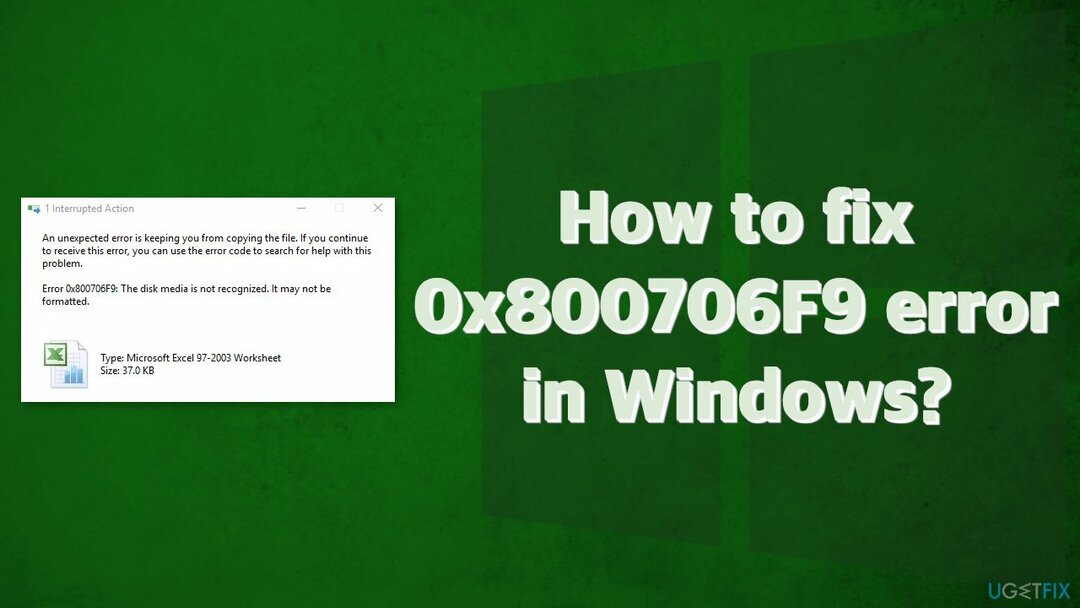
Bu makale, "Disk ortamı tanınmadı" 0x800706F9 hatası için birkaç olası çözüm sunar. Sorununuzun ciddiyetine bağlı olarak, yalnızca otomatik yerleşik bir Windows sorun gidericisini çalıştırmanız yeterli olabilir veya bir Komut İstemi kullanmanız gerekebilir.[2] Bir onarım aracı kullanmayı deneyebilirsiniz yeniden görüntüMac Çamaşır Makinesi X9 olası tüm düzeltmelerden geçmekten kaçınmak için. Bu güçlü yazılım, çeşitli sistem hatalarını, kayıt defteri sorunlarını, bozuk dosyaları, BSOD'leri çözebilir.[3] ve makineyi maksimum performans için optimize edin.
Sorun giderme sürecini başlatmaya hazırsanız, adımları dikkatlice uyguladığınızdan emin olun:
Yöntem 1. Donanım ve Aygıt Sorun Gidericisini Çalıştırın
Hasarlı sistemi onarmak için lisanslı sürümünü satın almalısınız. yeniden görüntü yeniden görüntü.
- basmak Windows + R açmak için tuşlar Çalıştırmak iletişim kutusu
- Tip ms ayarları: sorun giderme ve vur Girmek
- bulana kadar sayfayı aşağı kaydırın Donanım ve Cihazlar
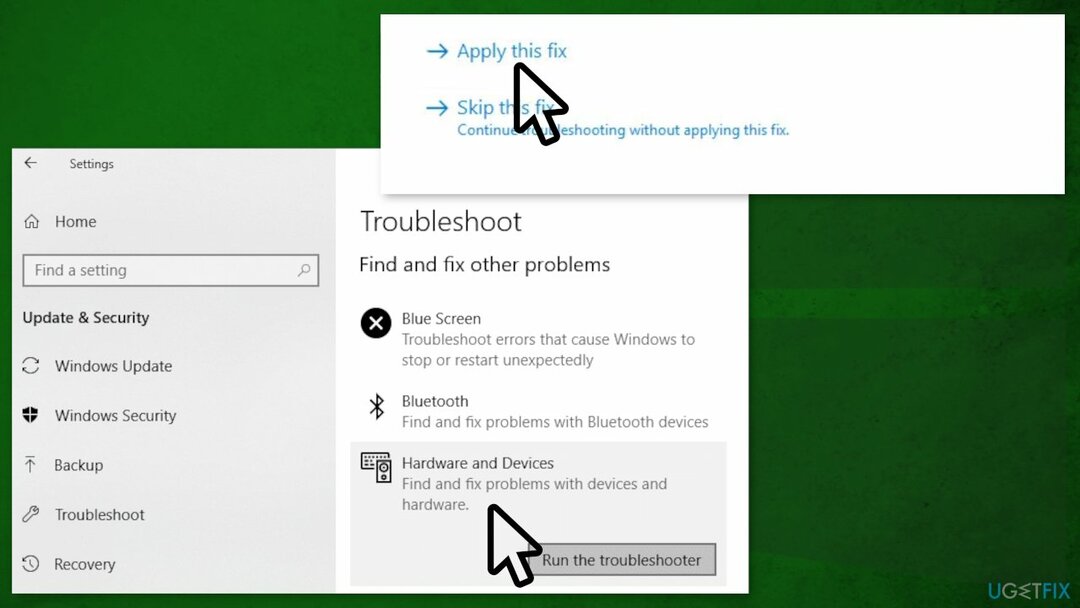
- Seçme Sorun gidericiyi çalıştırın
- Tıkla Bu düzeltmeyi uygula mevcutsa seçenek
- Tekrar başlat senin bilgisayarın
Yöntem 2. Belgeleri Açın ve Zengin Metne Kaydedin
Hasarlı sistemi onarmak için lisanslı sürümünü satın almalısınız. yeniden görüntü yeniden görüntü.
- Açık Dosya Gezgini ve disketinizi açın
- Açmak için sorunlu belgeye çift tıklayın
- MS Excel veya MS Word dosyasını açtığınızda, üzerine tıklayın. Dosya sol üst köşedeki seçenek
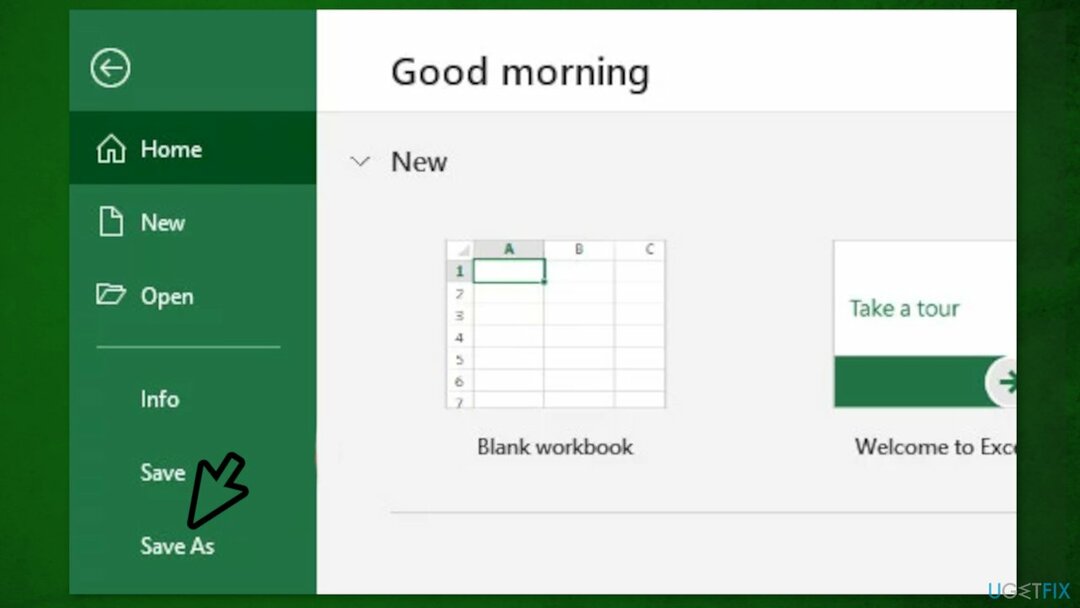
- Tıklamak Farklı kaydet, sonra Araştır ve SSD veya HDD'nizde bir konum seçin
- seçin Tür olarak kaydet ile Metin için biçim MS Excel dosya ve Zengin metin için biçim MS Word dosya
- Sorunun çözülüp çözülmediğini kontrol edin
Yöntem 3. Word Dosyasını Kurtar
Hasarlı sistemi onarmak için lisanslı sürümünü satın almalısınız. yeniden görüntü yeniden görüntü.
- Aç MS Word Windows bilgisayarınızdaki uygulama
- Tıklamak Dosya sol üst köşeden
- Tıklamak Açık genişletilmiş menü öğelerinden seçin ve Araştır
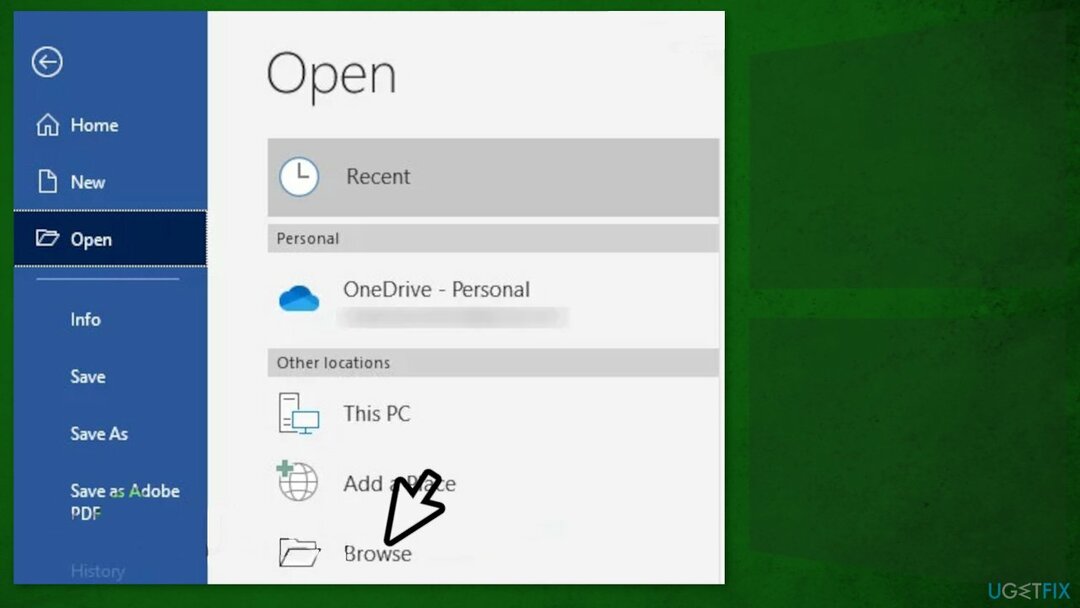
- Disketinize gidin ve sorunlu olanı seçin MS Word dosya
- Yı kur dosya tipi ile Herhangi Bir Dosyadan Metni Kurtar ve bas Açık
- Word dosyası açıldığında Kurtarma Modu, dosyayı disketinizin (HDD/SSD) dışında bir konuma kaydedebilirsiniz.
Yöntem 4. Excel Dosyasını Kurtar
Hasarlı sistemi onarmak için lisanslı sürümünü satın almalısınız. yeniden görüntü yeniden görüntü.
- Diskete kaydedilmiş sorunlu MS Excel dosyasını aşağıdaki komutu kullanarak açın. MS Excel uygulama
- Dosya açıldıktan sonra üzerine tıklayın. Dosya sol üst köşeden
- Tıklamak Açık listeden
- Tıklamak Araştır ve yerini bul Excel dosya
- Aç'ın açılır okuna tıklayın
- Seçme Aç ve tamir et… listeden
- İstenirse, üzerine tıklayın Tamirat süreci başlatmak için
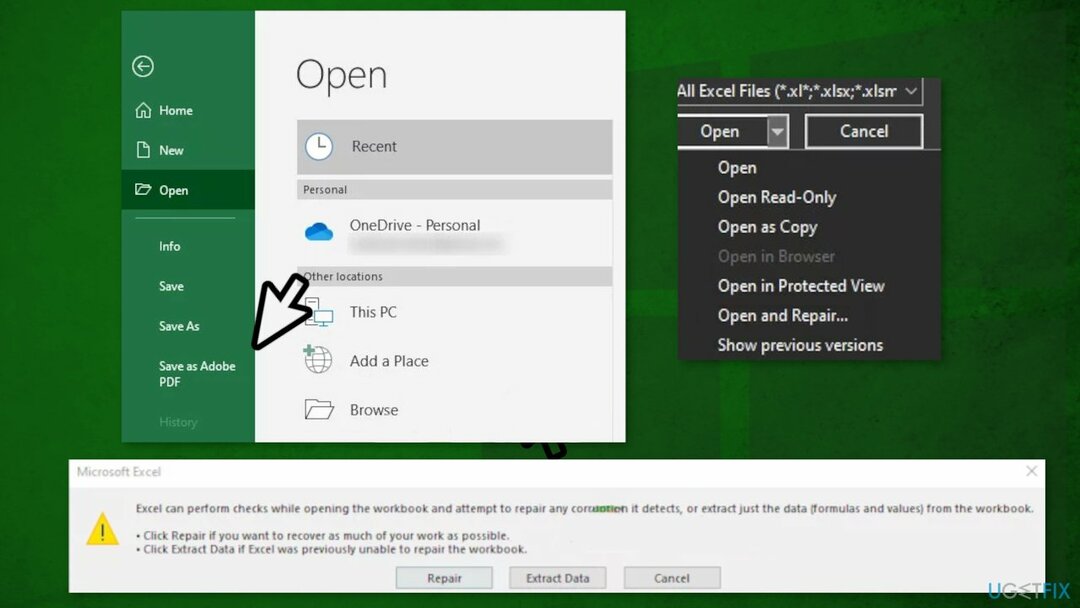
- İşlem tamamlanana kadar bekleyin
- İşlem başarılı olduysa, bunu kaydedin Excel disketin (HDD/SSD) dışına çıkarın ve sorunun çözülüp çözülmediğini kontrol edin
Yöntem 5. Diski Kontrol Et
Hasarlı sistemi onarmak için lisanslı sürümünü satın almalısınız. yeniden görüntü yeniden görüntü.
- Tıkla Başlangıç düğmesine basın ve yazın cmd
- Sağ tık Komut istemi ve Seç Yönetici olarak çalıştır
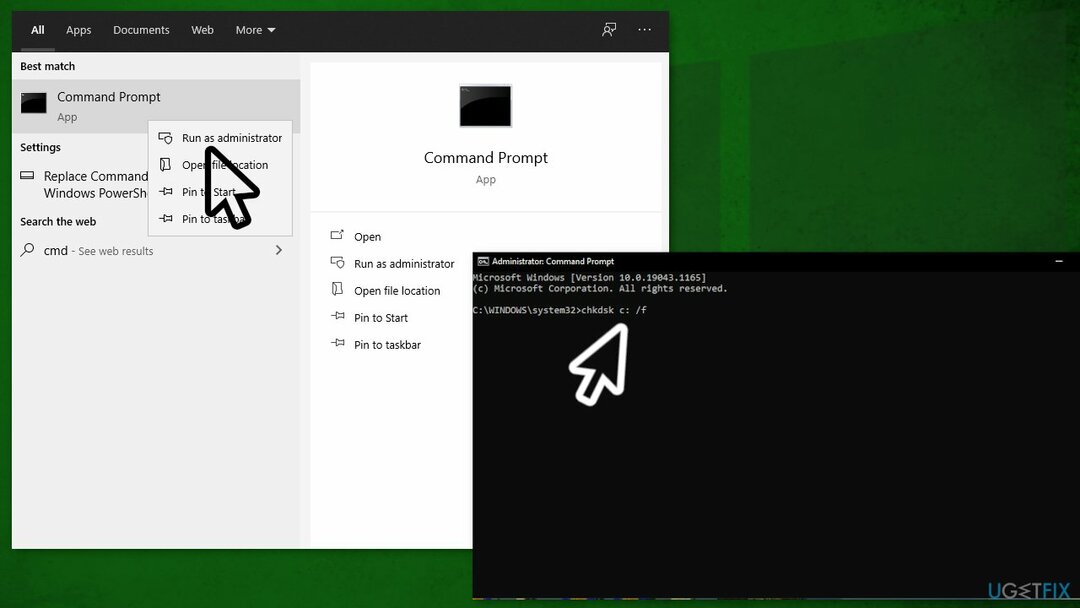
- Bu komutu kopyalayıp yapıştırın ve Girmek:
chkdsk E: /f /r - Bu komut tamamlandığında şu komutu çalıştırın:
chkntfs /x E: - Bu komutu kopyalayıp yapıştırın ve Girmek:
fsutil kirli sorgu E:
Hatalarınızı otomatik olarak onarın
ugetfix.com ekibi, kullanıcıların hatalarını ortadan kaldırmak için en iyi çözümleri bulmalarına yardımcı olmak için elinden gelenin en iyisini yapmaya çalışıyor. Manuel onarım teknikleriyle uğraşmak istemiyorsanız, lütfen otomatik yazılımı kullanın. Önerilen tüm ürünler profesyonellerimiz tarafından test edilmiş ve onaylanmıştır. Hatanızı düzeltmek için kullanabileceğiniz araçlar aşağıda listelenmiştir:
Teklif
şimdi yap!
Düzeltmeyi İndirMutluluk
Garanti
şimdi yap!
Düzeltmeyi İndirMutluluk
Garanti
Hatanızı Reimage kullanarak düzeltemediyseniz, yardım için destek ekibimize ulaşın. Lütfen sorununuz hakkında bilmemiz gerektiğini düşündüğünüz tüm detayları bize bildirin.
Bu patentli onarım işlemi, kullanıcının bilgisayarındaki herhangi bir hasarlı veya eksik dosyayı değiştirebilen 25 milyon bileşenden oluşan bir veritabanı kullanır.
Hasarlı sistemi onarmak için lisanslı sürümünü satın almalısınız. yeniden görüntü kötü amaçlı yazılım temizleme aracı.

Bir VPN ile coğrafi kısıtlamalı video içeriğine erişin
Özel İnternet Erişimi İnternet Servis Sağlayıcınızı engelleyebilecek bir VPN'dir, Devlet, ve üçüncü şahısların çevrimiçi takibinizi engellemesine ve tamamen anonim kalmanıza izin verir. Yazılım, torrent ve akış için özel sunucular sağlayarak optimum performans sağlar ve sizi yavaşlatmaz. Ayrıca coğrafi kısıtlamaları atlayabilir ve Netflix, BBC, Disney+ ve diğer popüler yayın hizmetleri gibi hizmetleri nerede olursanız olun sınırlama olmaksızın görüntüleyebilirsiniz.
Fidye yazılımı yazarlarına ödeme yapmayın – alternatif veri kurtarma seçeneklerini kullanın
Kötü amaçlı yazılım saldırıları, özellikle fidye yazılımları, resimleriniz, videolarınız, işiniz veya okul dosyalarınız için açık ara en büyük tehlikedir. Siber suçlular verileri kilitlemek için sağlam bir şifreleme algoritması kullandığından, bitcoin olarak bir fidye ödenene kadar artık kullanılamaz. Bilgisayar korsanlarına ödeme yapmak yerine, önce alternatif kullanmayı denemelisiniz. kurtarma kaybolan verilerin en azından bir kısmını geri almanıza yardımcı olabilecek yöntemler. Aksi takdirde, dosyalarla birlikte paranızı da kaybedebilirsiniz. Şifrelenmiş dosyaların en azından bir kısmını geri yükleyebilecek en iyi araçlardan biri – Veri Kurtarma Uzmanı.